Как зарезервировать Windows 10
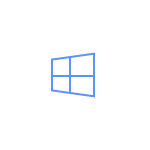
Сегодня обнаружил в области уведомлений панели задач новый значок с эмблемой Windows. Что это такое? После двойного клика открылось окно «Получить Windows 10» — неужели уже пора? В окне предлагается «Зарезервировать» бесплатное обновление до Windows 10, которое автоматически загрузится, когда оно станет доступным. При этом есть возможность отменить резервирование, если вдруг вы передумали.
Ниже покажу, что к чему в этом приложении и что нужно сделать, чтобы получить Windows 10 (и нужно ли это делать). А заодно о том, что делать, если у вас нет такой иконки и как удалить эту штуку из области уведомлений и с компьютера. Дополнительно: Дата выхода Windows 10 и системные требования.
Про резервирование Windows 10
В окне «Получить Windows 10» описаны шаги, которые потребуются, чтобы впоследствии автоматически загрузилось на ваш компьютер, информация о том, какой замечательной нам обещают новую систему, а также кнопка «Зарезервировать бесплатное обновление».
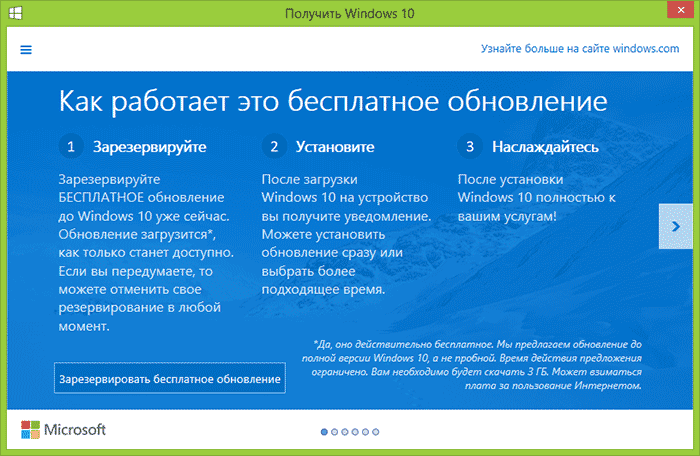
По нажатии на эту кнопку, вам будет предложено ввести адрес электронной почты для подтверждения. Я же нажал присутствующую там же кнопку «Пропустить подтверждение по электронной почте».
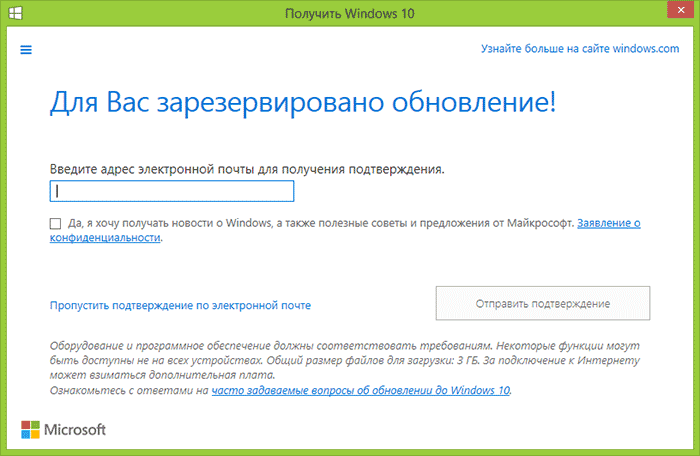
В ответ — «Все необходимое уже сделано» и обещание, что как только Windows 10 будет готова, обновление автоматически придет на мой компьютер.
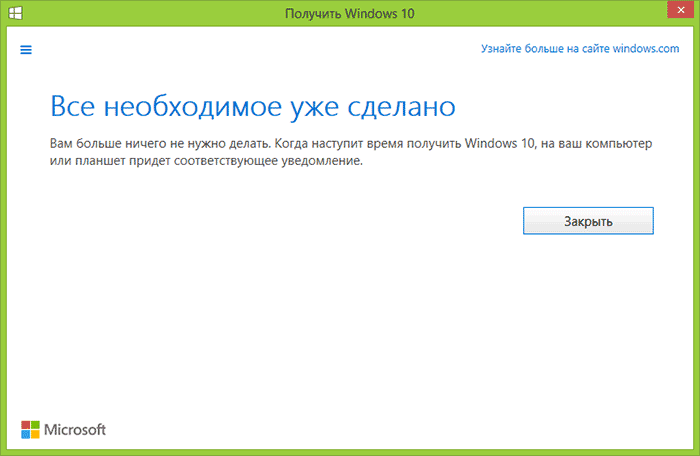
На данный момент времени ничего особенного сделать вы больше не можете, разве что:
- Посмотреть сведения о новой ОС (естественно, исключительно хорошие и многообещающие).
- Проверить готовность вашего компьютера к обновлению до Windows.
- По контекстном меню иконки в панели задач проверить состояние обновления (думаю, пригодится, когда оно уже будет доставляться до пользователей).
Дополнительная информация:
- Если у вас не появилось иконки с предложением зарезервировать Windows 10, попробуйте запустить файл gwx.exe из C:\Windows\System32\GWX.
- Если вы хотите удалить значок из области уведомлений, можно просто сделать так, чтобы он не отображался (через настройки области уведомлений), закрыть приложение GWX.exe или же удалить обновление KB3035583 с компьютера.
Зачем это нужно?
Насчет того, а нужно ли как-то резервировать Windows 10, у меня есть сомнения: зачем? Ведь в любом случае обновление будет бесплатным и, кажется, не было никакой информации о том, что кому-то его может «не хватить».
Думаю, основная цель запуска «резервирования» — собрать статистику и посмотреть, насколько она соответствует ожиданиям Microsoft. А ожидается, что сразу после релиза новую систему установят миллиард пользователей во всем мире. И, насколько я могу судить, новая ОС действительно имеет все шансы быстро покорить большинство домашних компьютеров.
Материал сайта pyatilistnik.org

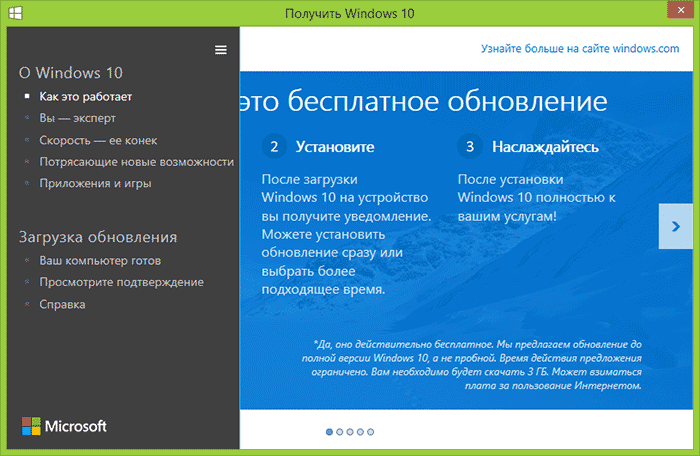
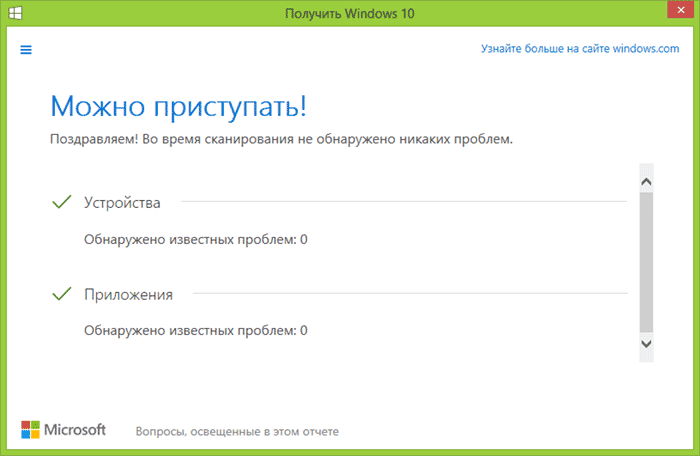







«…Получать рекомендуемые обновления таким же образом, как и важные…» Как Вы считаете — убрать галочку. Вы убрали?
лучше получать все обновления как рекомендуемые так и важные